Como Criar uma Automação
Aprenda acessar como criar Automações para facilitar e otimizar seus processos!
Bruna Kummer
Última atualização há 2 anos
PASSO 1 – Acesso
Clique em Automações no Menu Superior
PASSO 2 - Crie uma Nova Automação
Clique no botão verde "Automação Nova" no canto superior direito.
PASSO 3 – Escolha uma Ação
Selecione a ação que será executada com essa automação. Você pode escolher entre:
- Alterar o status do aluno
- Criar tarefa
- Criar e enviar boleto bancário (Disponível apenas com o Ally Checkout)
- Enviar email
- Notificar usuário
PASSO 4 – Escolha um Gatilho
Escolha um gatilho que resultará na ação. As opções de gatilhos são:
- Ao criar ou atualizar um voo
- Ao marcar todos os pontos de verificação como concluídos
- Ao marcar um ponto de verificação específico como concluído
- Quando o aluno entra em um status específico
- Alguns dias antes / depois da data do curso
- Alguns dias antes / depois da data de vencimento do crédito
- Ao definir a cotação como vendida
- Ao arquivar um lead
- Quando a parcela é paga
- Alguns dias antes / depois da data do voo
- Quando é o aniversário de um estudante
PASSO 5 – Configure o Gatilho
Selecione para quais escritórios essa automação será válida.
PASSO 6 – Configure a ação
Preencha detalhes de como essa ação será realizada, por exemplo: se a ação for o envio de um email, você poderá configurar o email que será enviado e até mesmo utilizar Email Templates que você já tenha criado.
PASSO 7 - Nomeie a automação
Defina um nome para essa Automação.
Caso ainda tenha ficado com alguma dúvida, entre em contato pelo suporte ou Whatsapp